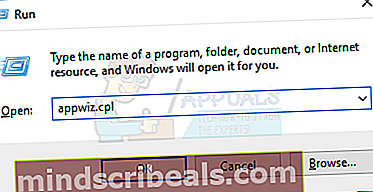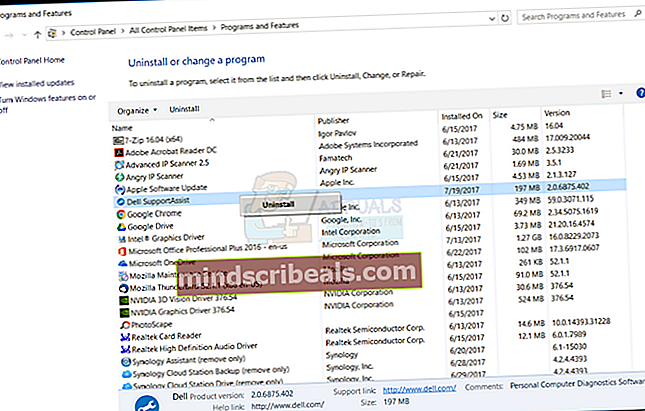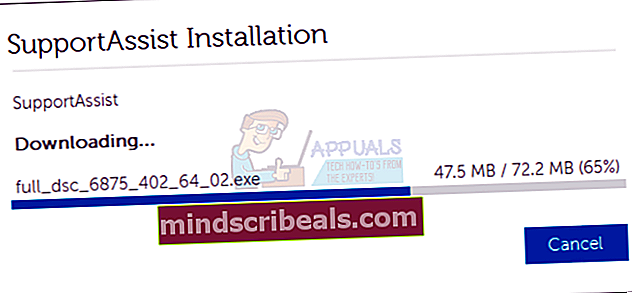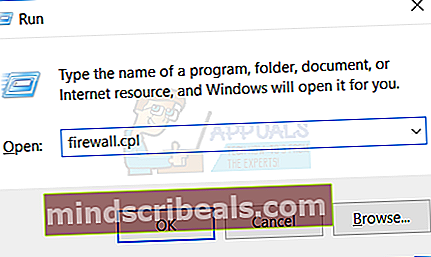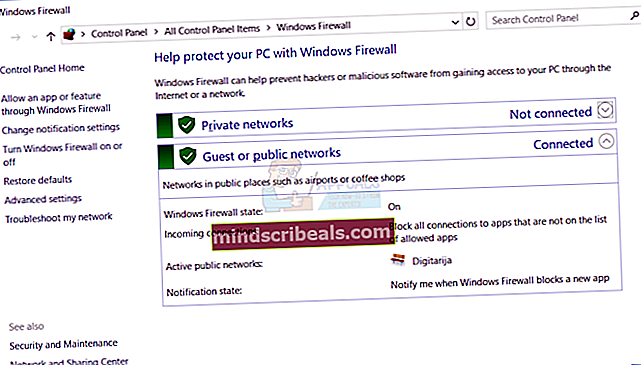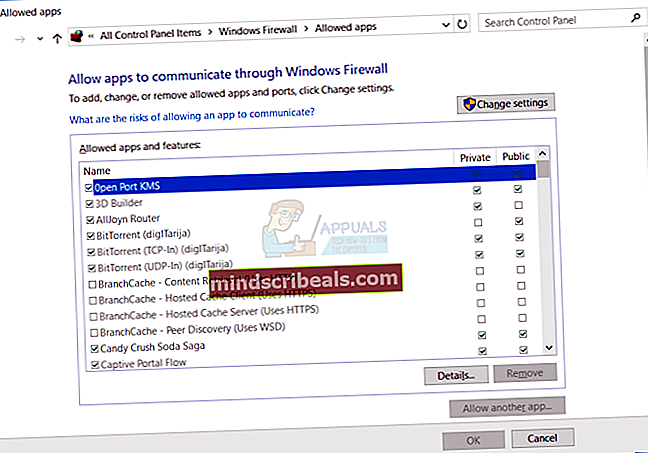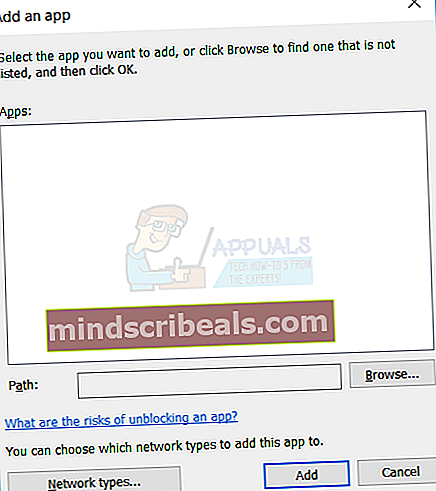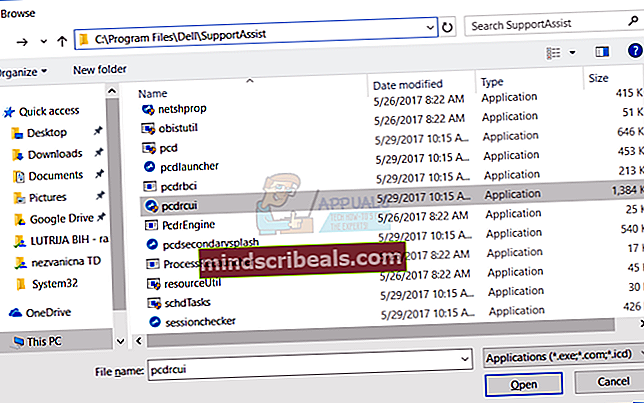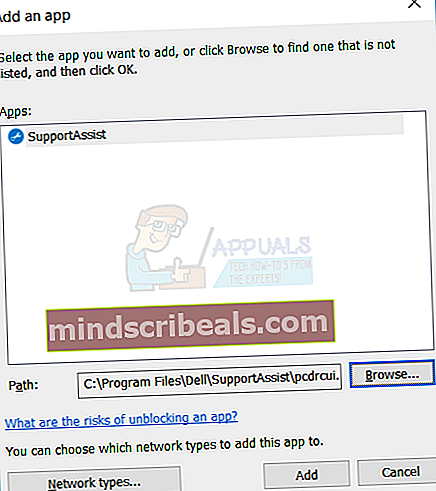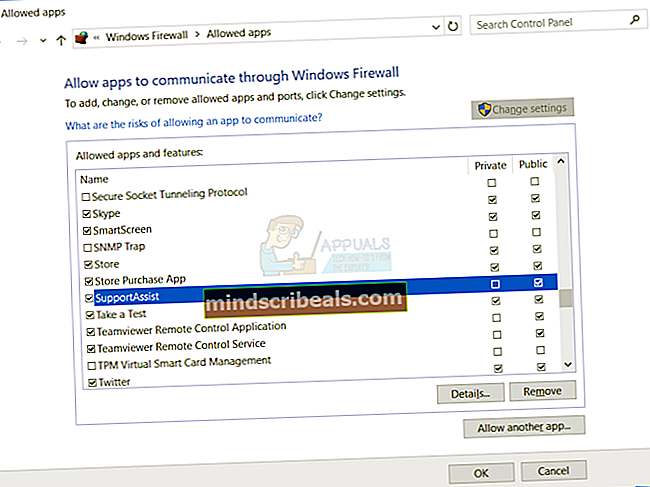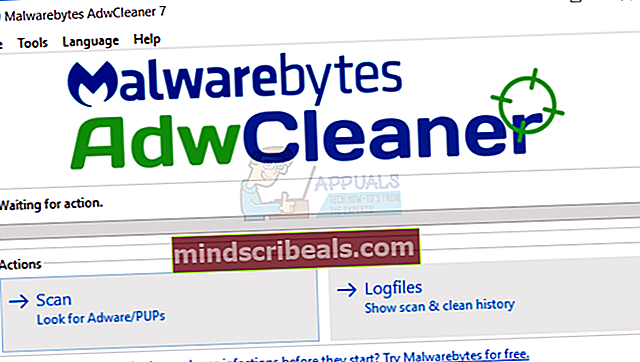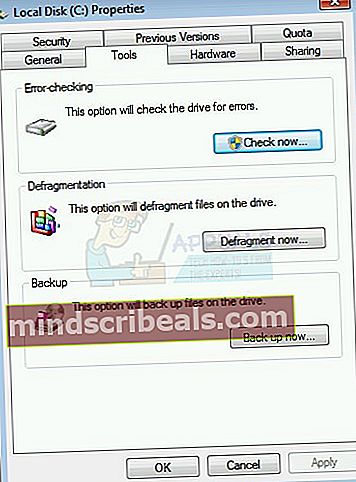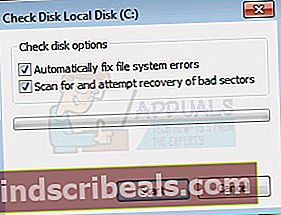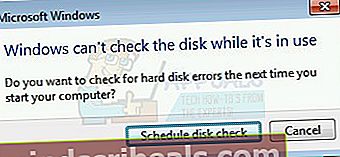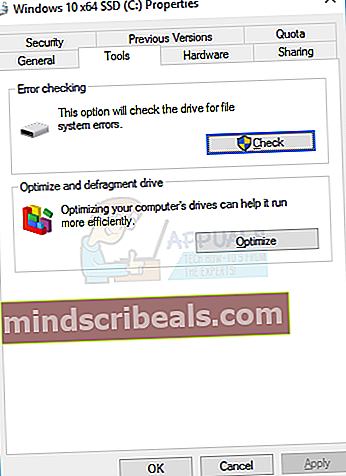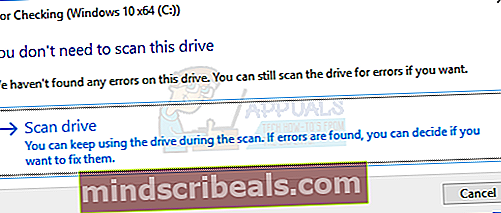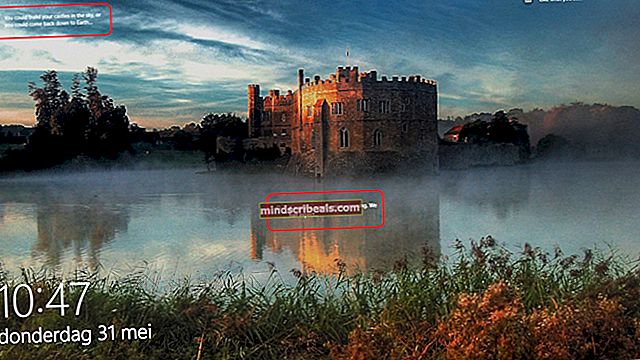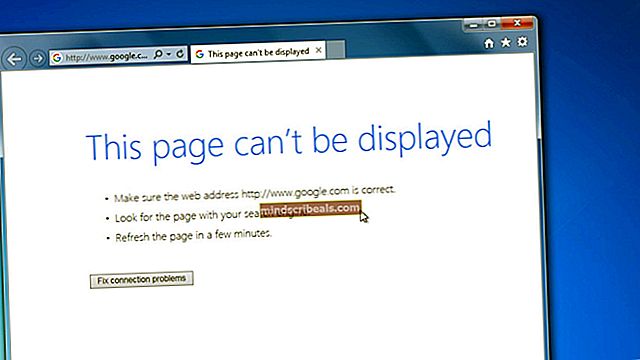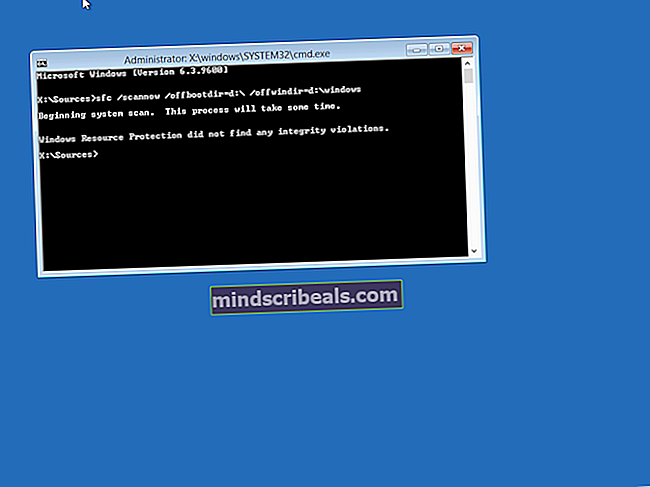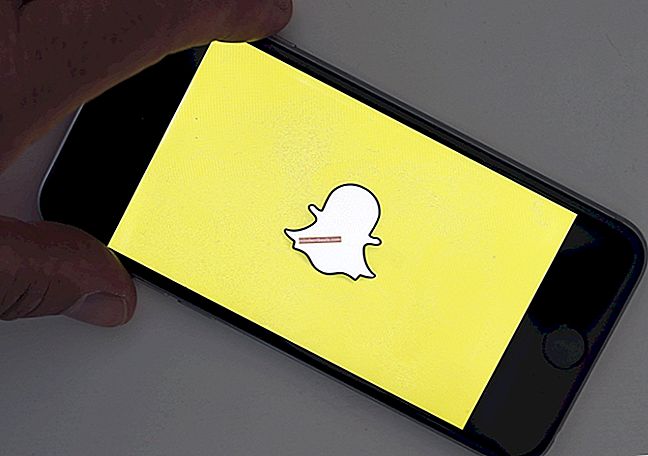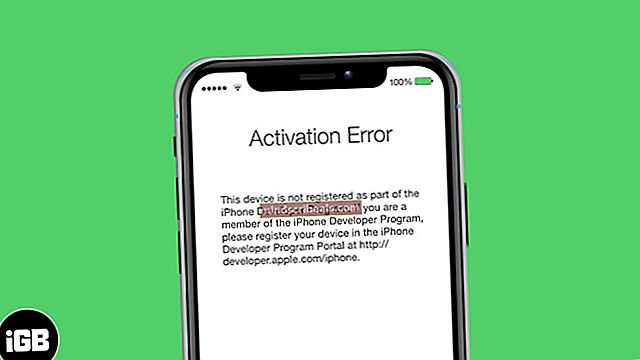Popravek: pcdrcui.exe je poškodovan
Le malo uporabnikov ima težave z zagonom imenovane izvršljive aplikacije pcdrcui.exe, ker je datoteka poškodovana. Preden vam pokažemo, kako rešiti težavo s poškodbo datoteke pcdrcui.exe, vam bomo razložili, kaj je namen datoteke pcdrcui.exe. Sprva morate vedeti, da pcdrcui.exe ni del operacijskega sistema Windows ali Microsoftovih aplikacij. Je neodvisna aplikacija, ki jo je razvil PC-Doctor Inc. Poleg tega obstajata še dve aplikaciji, ki ju poganja PC-Doctor in uporabljata isto ime .exe, pcdrcui.exe. To sta Dell SupportAssist in Lenovo ThinkVantage Toolbox. Vse tri aplikacije ponujajo nabor diagnostičnih, sistemskih informacij in programskih orodij. Eden od namenov programske opreme je preverjanje trdega diska, vključno s pregledovanjem slabih sektorjev in izvajanjem nekaterih preizkusov trdega diska. Če vas zanima več o programski opremi PC-Doctor, lahko obiščete njihovo spletno stran na tej POVEZAVI.
Dell SupportAssist je razvil Dell in je vnaprej nameščen na večini novih računalnikov, prenosnikov in tabličnih računalnikov Dell, v katerih je nameščen operacijski sistem Windows. Če na vašem računalniku Dell ni nameščena aplikacija Dell SupportAssist, jo lahko prenesete s te POVEZAVE. Ko Dell SupportAsisst zazna težavo, bo programska oprema poslala informacije o stanju sistema družbi Dell za odpravljanje težav. Ko bo Dell prejel sporočilo, vas bodo kontaktirali in vam pomagali rešiti težavo z računalnikom, prenosnikom ali tabličnim računalnikom.
Tretja programska oprema, ki uporablja isto ime .exe, pcdrcui.exe, je Lenovo ThinkVantage Toolbox. Lenovo ThinkVantage Toolbox je prednameščen na večini novih računalnikov, prenosnikov in tabličnih računalnikov Lenovo, v katerih je nameščen operacijski sistem Windows. Programska oprema omogoča testiranje pomnilnika in trdega diska prek spleta. Če želite izvedeti več o tej rešitvi, obiščite to POVEZAVO.
Nekateri uporabniki so rekli, da ne morejo zagnati PC-Doctor, Dell SupportAssist ali Lenovo ThinkVantage, ker je datoteka pcdrcui.exe poškodovana. Zakaj je prišlo do te težave? Razlogov je nekaj, vključno z navzkrižjem med datotekami, požarni zid blokira program, manjkajo nekatere datoteke ali okužbe z zlonamerno programsko opremo.
Obstaja nekaj metod, ki vam lahko pomagajo rešiti težavo s poškodovano datoteko.
1. način: znova namestite aplikacijo
Če imate težave z neko aplikacijo, je prvi korak ponovna namestitev aplikacije. Nekatere aplikacije ponujajo način popravila, nekatere pa ne. Najprej boste morali iz računalnika odstraniti PC-Doctor, Dell SupportAssist ali Lenovo ThinkVantage Toolbox. Po tem boste morali prenesti najnovejši različico PC-Doctor, Dell SupportAssist ali Lenovo ThinkVantage Toolbox in namestite v svoj računalnik. Pojasnili vam bomo, kako odstraniti in namestiti Dell SupportAssist. Postopek je enak tudi za PC-Doctor in Lenovo ThinkVantage Toolbox.
- Drži Windowslogotip in pritisnite R
- Tip appwiz.cpl in pritisnite Enter
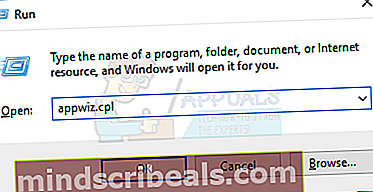
- Program in funkcije odpre se, kjer morate izbrati eno od nameščene programske opreme v računalniku, vključno s PC-Doctor, Dell SupportAssist ali Lenovo ThinkVantage Toolbox. Odstranili bomo Dell SupportAssist.
- Kliknite Odstrani odstraniti PC-Doctor, Dell SupportAssist ali Lenovo ThinkVantage Toolbox. Počakajte, da se trenutni program konča z odstranitvijo.
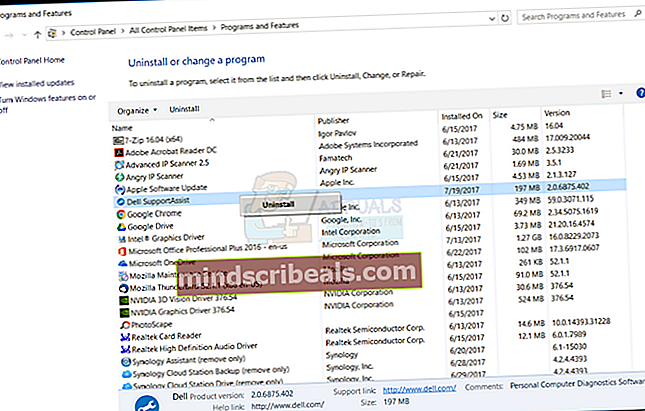
- Ponovni zagon vaš Windows
- Namestite PC-Doctor, Dell SupportAssist ali Lenovo ThinkVantage Toolbox. Če nimate namestitvenih datotek, morate prenesti programsko opremo z njihovih spletnih mest, omenjenih v zgornjem besedilu.
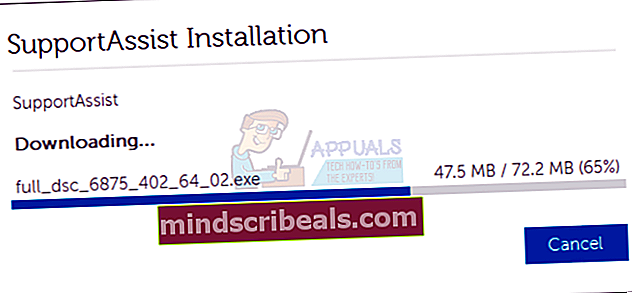
- Teči PC-Doctor, Dell SupportAssist ali Lenovo ThinkVantage Toolbox

2. način: Izpolnite aplikacijo za odstranitev
Po izkušnjah končnih uporabnikov PC-Doctor, Dell SupportAssist ali Lenovo ThinkVantage upočasnijo računalnik in ovirajo druge programe, najboljša rešitev pa je odstraniti to programsko opremo. Če ne želite uporabljati PC-Doctor, Dell SupportAssist ali Lenovo ThinkVantage, odstranite programsko opremo iz računalnika. Postopek odstranjevanja programske opreme je opisan v 1. metodi, od 1. do 5. koraka.
3. način: Odblokirajte pcdrcui.exe v požarnem zidu
Kaj je požarni zid? Požarni zid je omrežni varnostni sistem, ki nadzoruje dohodni in odhodni omrežni promet med računalnikom in drugimi omrežji, vključno z internetom. Obstajajo različne vrste požarnih zidov, ki temeljijo na programski ali strojni opremi. Nekateri požarni zidi, ki temeljijo na programski opremi, so požarni zid Windows ali požarni zid tretjih oseb, vključno z alarmnim območjem Zone, Comodo, požarnim zidom AVS ali drugim. Požarni zidovi, ki temeljijo na strojni opremi, so veliko dražje od požarnih zidov, ki temeljijo na programski opremi. V požarnem zidu morate odblokirati pcdrcui.exe. S to metodo bomo v požarnem zidu Windows odblokirali pcdrcui.exe. Če uporabljate programsko opremo požarnega zidu drugega proizvajalca, morate narediti enako konfiguracijo, ki bo vključevala tudi omogočanje pcdrcui.exe, da deluje v LAN / WAN. Za spreminjanje požarnega zidu morate uporabiti uporabniški račun s skrbniškimi pravicami
- Drži Windowslogotip in pritisnite R.
- Tip požarni zid.cpl in pritisnite Enter
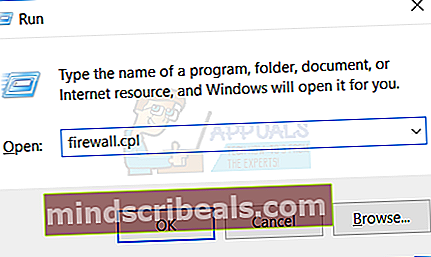
- Odprto Dovolite aplikacijo ali funkcijo prek požarnega zidu Windows kjer morate dovoliti pcdrcui.exe
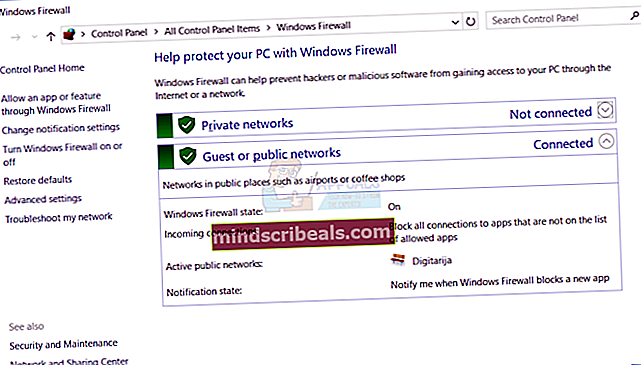
- Kliknite Spremembanastavitve in nato kliknite Dovoli drugo aplikacijo ... na dnu okna.
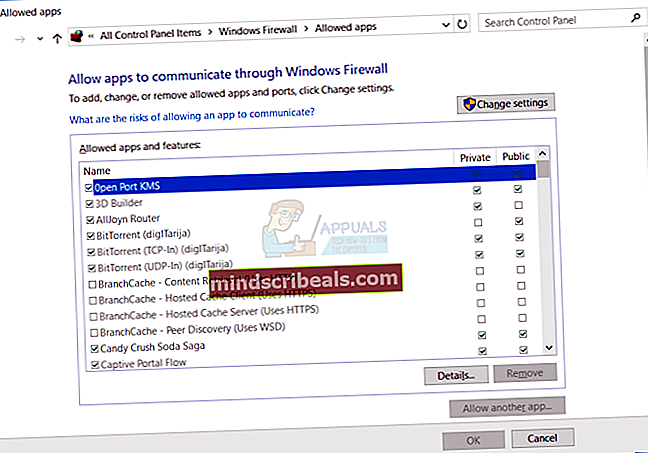
- Kliknite Brskaj poiskati datoteko pcdrcui.exe
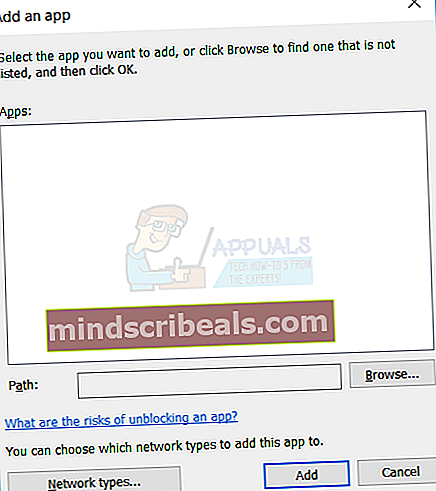
- Pomaknite se do naslednje lokacije: C: \ Program Files \ Dell \ SupportAssist in nato kliknite Privzeto je vaš sistem nameščen na particiji C: \ in pcdrui.exe se nahaja v Programske datoteke mapo.
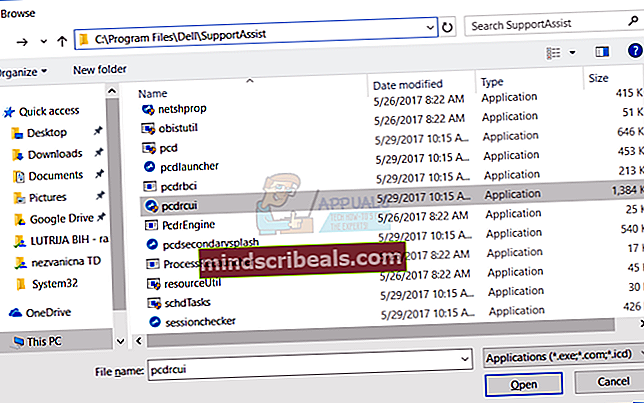
- Kliknite Dodaj
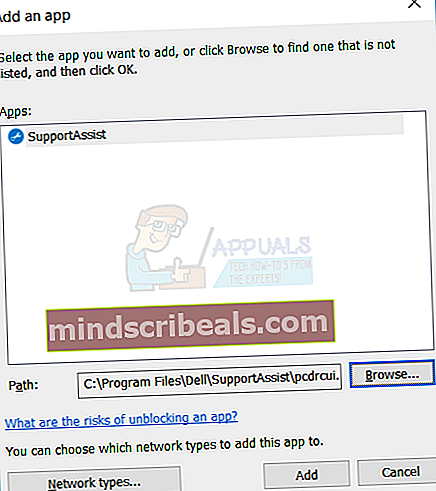
- Dell SupportAsist je dodan in dovoljen za delovanje prek vašega požarnega zidu. Kliknite v redu.
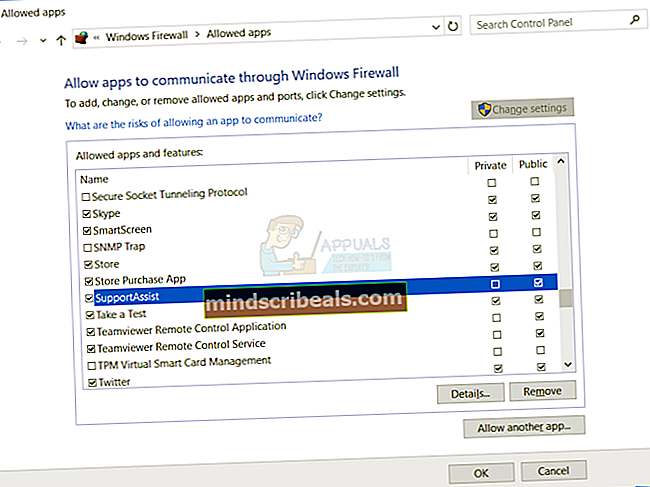
- Teči PC-Doctor, Dell SupportAssist ali Lenovo ThinkVantage
4. način: Odstranite oglaševalsko programsko opremo s programom AdwCleaner
AdwCleaner je brezplačno orodje za odstranjevanje oglaševalske programske opreme, PUP-ov, orodnih vrstic in ugrabiteljev. AdwCleaner boste morali prenesti iz interneta in nato iz računalnika pregledati in počistiti vse grožnje.
- Odprto Internetni brskalnik (Google Chrome, Mozilla Firefox, Edge ali drug)
- Odprto spletno mesto s te POVEZAVE in prenesite AdwCleaner
- Teči AdwCleaner in nato kliknite Optično branje (poiščite oglaševalsko programsko opremo / mladičke). Če AdwCleaner najde nekaj oglaševalske programske opreme ali PUP-ov, boste dobili možnost odstranitve vseh groženj. V primeru, da AdwCleaner ne najde ničesar, boste o tem prejeli tudi obvestilo.
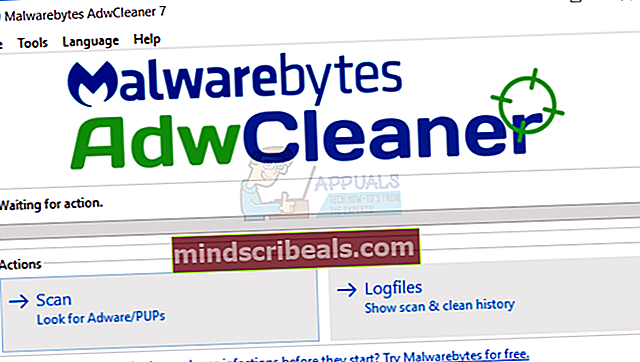
- Ponovni zagon vaš Windows
- Teči PC-Doctor, Dell SupportAssist ali Lenovo ThinkVantage

5. način: Odstranite nepotrebno programsko opremo
Nekatere aplikacije lahko povzročijo veliko težav, če ste jih namestili v računalnike. Če uporabljate nekatere od teh aplikacij, Ad-Aware Antivirus, ffdshow, Fitbit Connect, FrostWire 6.2.2, Spybot - iskanje in uničenje, prosim odstranite jih. Postopek odstranitve programske opreme je opisan v 1. metodi, od 1. do 5. koraka.
Če ne želite uporabljati PC-Doctor, Dell SupportAssist ali Lenovo ThinkVantage za skeniranje trdega diska na morebitne slabe sektorje, lahko uporabite orodje z imenom PreveriDisk. Check Disk je integriran v operacijski sistem Windows in kot bonus tega članka vam bomo pokazali, kako ga uporabljati. Preverite lahko eno particijo ali vse particije. Upoštevajte, da če imate na trdem disku slabe sektorje, varnostno kopirajte vse podatke na zunanji trdi disk, bliskovni pogon USB ali NAS (Network Attached Storage).
Za Windows VISTA in Windows 7
- Drži Windowslogotip in pritisnite E odpreti Windowsraziskovalec
- Prav kliknite na sistemparticijo, privzeto je Lokalnodiska(C :)
- Izberite Orodja in nato kliknite Preveri zdaj…
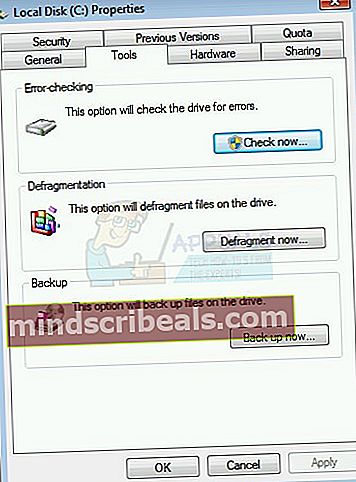
- Izberite Samodejno popravi napake datotečnega sistema in Poiščite in poskusite obnoviti slabe sektorje in nato kliknite Začni
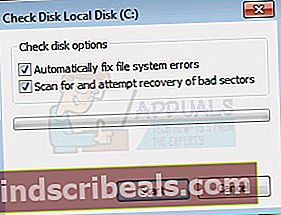
- Windows med uporabo ne more preveriti diska, kar boste morali ponovni zagon vaš Windows s klikom Načrtujte preverjanje diska
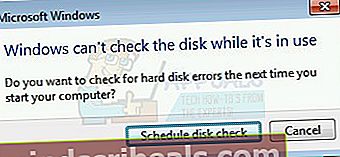
Za Windows 8 in Windows 10
- Drži Windowslogotip in pritisnite E odpreti maparaziskovalec
- Prav kliknite na sistemparticijo, privzeto je Lokalnodiska(C :)
- Izberite Orodja in nato kliknite Preveri
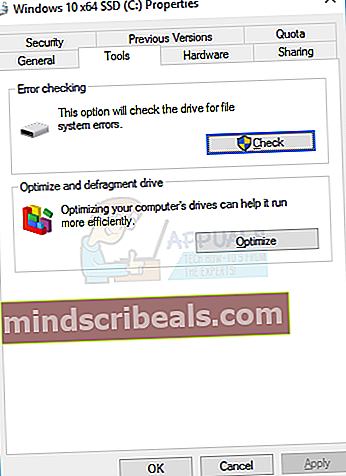
- Kliknite Optično branje pogon, če želite optično prebrati trdi disk.
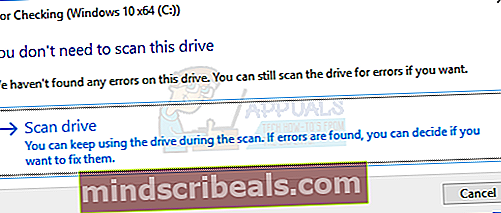
- Ko bo Windows končal preverjanje trdega diska, bi morali ponovni zagon vaš Windows